Internet es una forma fantástica de compartir fotos con otras personas de manera rápida y eficiente. Desafortunadamente, también es rápido y eficiente para difundir fotos que preferirías no compartir. Si se maneja incorrectamente, la información personal y las fotografías pueden terminar siendo compartidas en Internet sin su permiso. La solución ideal, por tanto, es censurar elementos personales antes de compartir imágenes. La pregunta es, sin embargo, ¿es posible desenfocar fotos en dispositivos Android?
Puede creer que no se puede hacer a menos que cargue la foto en una computadora y use un programa de edición de imágenes. Sin embargo, es totalmente posible hacerlo desde el propio teléfono.
La aplicación: punto de desenfoque
Para desenfocar fotos en Android, necesitaremos la ayuda de una aplicación de terceros. He echado un vistazo a algunas aplicaciones de ejemplo, con énfasis tanto en la facilidad de uso como en la gratuidad. Uno que me gusta especialmente se llama Punto de desenfoquey puedes imaginar lo que hace solo con el nombre.
Point Blur hace que sea sencillo desenfocar fotos en Android. Simplemente dibuja con el dedo lo que te gustaría difuminar y Point Blur hace el resto por ti. Incluso puede alternar el tamaño del pincel de desenfoque, así como la intensidad del desenfoque. Esto hace que Point Blur sea excelente tanto para ediciones minúsculas como para desenfoques más grandes.
Entonces, ¿cómo usas Point Blur para desenfocar imágenes? Por el bien de este ejemplo, usaré esta imagen de stock. Mi objetivo es desenfocar el rostro de la persona de la derecha.

¿Qué hacen las opciones?
Cuando inicie Point Blur, podrá elegir entre «Todos» y «Cuadrado». «Todos» es probablemente la mejor opción, ya que «Cuadrado» recorta la imagen y eliminará algunas partes.
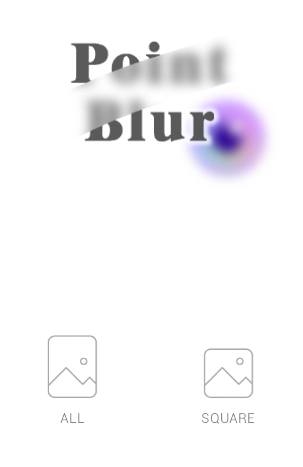
Accederás a la galería de imágenes de tu dispositivo Android, donde puedes seleccionar la imagen que te gustaría desenfocar. Una vez seleccionado, aparecerá en un editor de imágenes con una variedad de opciones que se ven como la siguiente imagen.

Echemos un vistazo a lo que hace cada uno.
Tocar «Todas las ediciones» te permitirá desenfocar toda la imagen, así.

«Tocar» le permite cambiar la ubicación de la retícula en relación con el lugar donde toca la pantalla. Esto le permite desenfocar imágenes sin bloquear la imagen con el dedo.
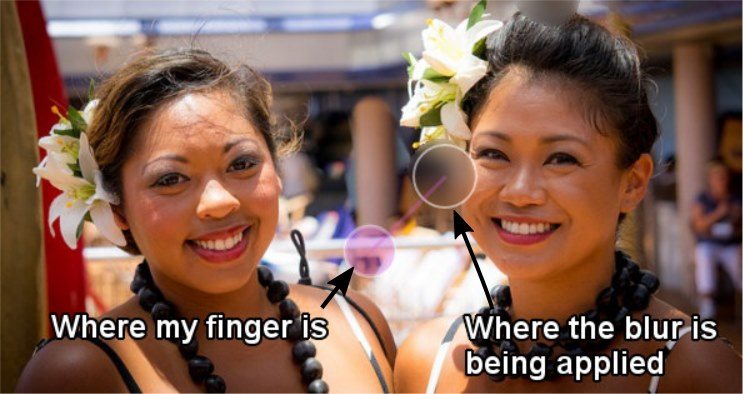
«Volver a seleccionar» le permite elegir una imagen diferente, «Borrar» deshace todos los efectos que haya realizado y «Efectos» hace que la imagen sea monocromática. «Mover» le permite acercar y alejar, así como cambiar la rotación de la imagen. “Guardar” guarda la imagen.
En la parte inferior, el botón «Mano alzada» le permite agregar o eliminar el desenfoque. Cuando es violeta, tus trazos desenfocan la imagen. Cuando es azul, cualquier trazo que realice elimina los desenfoques que haya colocado antes. El control deslizante cambia el tamaño del lápiz de desenfoque y el «Nivel» cambia la intensidad del desenfoque. «Deshacer» y «Rehacer» recorren sus acciones pasadas, y «Escribir» le permite seleccionar tres métodos de censura diferentes: «Desenfoque», «Mosaico» (pixelado) y «Triángulo».
Cómo desenfocar parte de una imagen
Ahora que está al día con las herramientas, desenfocar una imagen es probablemente menos complejo que la configuración. Ajuste el tamaño del pincel y la intensidad del desenfoque a su gusto, luego dibuje en el lugar que desea desenfocar con el dedo. Comenzarás a pintar un rastro morado en la imagen; esto es lo que la aplicación desenfocará. En el momento en que levante el dedo de la pantalla, la aplicación hará que el área que pintó sea borrosa.

Aquí está el efecto de desenfoque en acción.

Aquí está la configuración del mosaico.

Y aquí está el modo triángulo.

Una vez que haya terminado, toque el botón Guardar. Point Blur guardará automáticamente la imagen en una carpeta de Point Blur en sus galerías de imágenes.
Mantenerse a salvo
Dada la rapidez con la que la información puede difundirse en la web, es vital censurar la información confidencial antes de compartir algo. A medida que los teléfonos móviles se vuelven ideales para tomar fotos rápidas, la capacidad de desenfocar fotos en Android se ha vuelto muy importante. Point Blur llena este nicho muy bien, ofreciendo una solución gratuita para ayudarlo a mantener segura la información confidencial.
¿Te has encontrado con la necesidad de desenfocar una foto que tomaste con la cámara de tu teléfono? Si es así, ¿cómo lo hiciste? Comparte tus historias a continuación.
